3つの方法 - Mac上でゴミ箱から空のファイルを削除する方法
"皆さん、こんにちは。私は外付けハードドライブからコピーした私のMac上のファイルをいくつか削除しました。必要ないと思うので、容量を増やしたいのですが。 外付けハードドライブが誤って破損したので、今度は自分のMacから削除したファイルを復元したいのですが、私のMacはこのフォルダをTime Machineから除外するように設定されています。 MacにはTime Machine Backupがありますが、削除したファイルをスキャンして復元することができるソフトウェアはありますか?何か提案がある場合は大歓迎です。 "
「自分のMacでビジネスファイルを編集したときに、誤って削除してゴミ箱を空にしました。Macで削除したファイルを復元する方法はありますか?」
「こんにちは、MacBook Proのゴミ箱にあるエクセルファイルを検索する方法を知りたいですか。誤って重要なファイルを削除したのですが、可能ですか。ありがとうございます。」
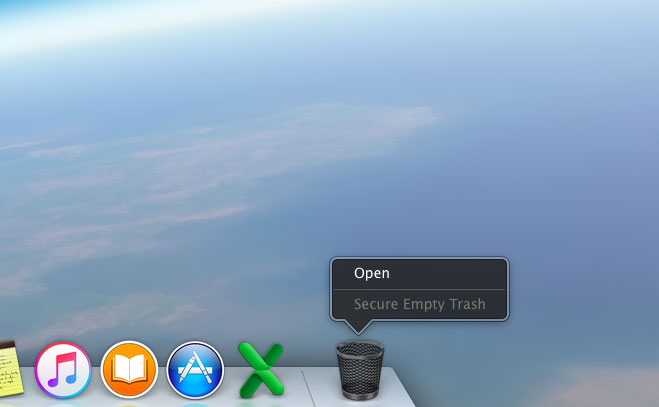
心配しないでください。 Mac上のゴミ箱からファイルを回復することは可能であるようです。 あなたがゴミを空にしたとしても、あなたはまだあなたのMac上のゴミから削除されたファイルを回復する可能性が非常に高いです。 削除されたファイルはまだあなたのMacに保存されているので、システムからアクセスすることはできません。 ゴミ箱からファイルを削除してゴミ箱を空にすると、Mac Any Data Recovery Proソフトウェアを使用して、Mac上の空のゴミ箱から削除したファイルを復元できます。
方法1:ゴミ箱から紛失または削除されたファイルを見つける
最初に注意することは、ゴミ箱です。 デスクトップのゴミ箱アイコンをクリックして内容を表示します。 ここにファイルが表示されている場合は、ファイル名をクリックして[Put back]オプションを選択してください。 ファイルは元の場所に戻され、ゴミ箱から削除されます。
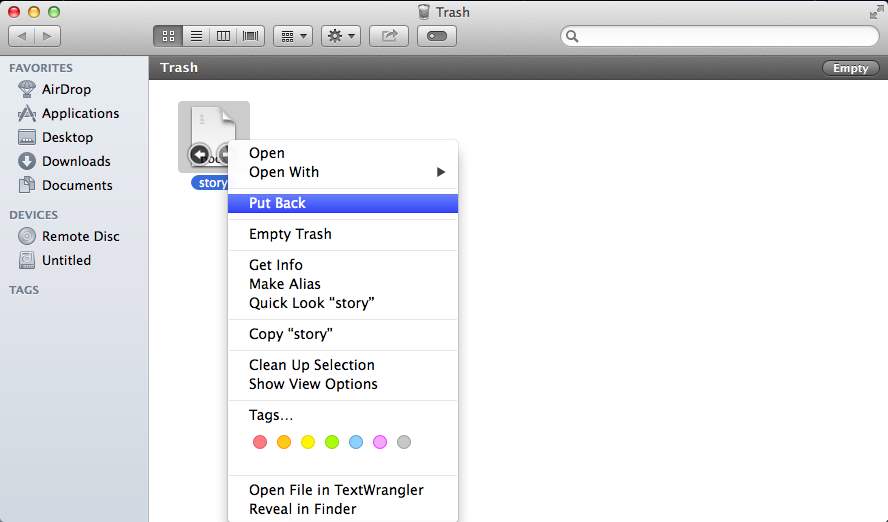
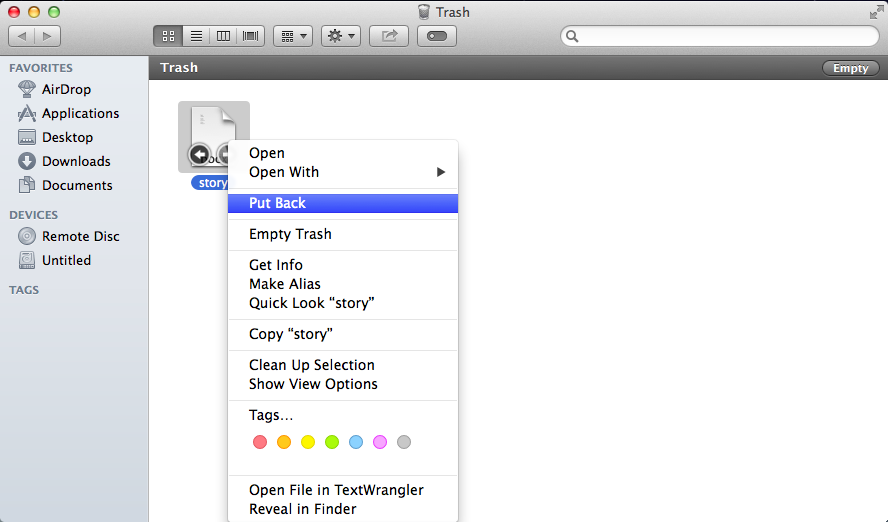
方法2:Time Machineバックアップからファイルを復元する
Time MachineアプリはアップルのMacバックアップソリューションです。ファイルを実際に削除してもゴミ箱に入っていないと判断したら、Time Machineバックアップからファイルを復元できます。
方法3:空にした後でゴミ箱からファイルを復元する
Macのゴミ箱から削除されたファイルはすべてMacのCapsuleに入れることができますが、削除されて見えないようにマークされています。彼らがかつて占めていたスペースは、新しいデータに利用可能なスペースとしてマークされます。新しいデータを生成した後、削除されたファイルは上書きされ永久に消えます。この場合、Mac上のゴミ箱から削除されたファイルを復元するには、ただちにMacの使用を中止してデータ復元の準備をする必要があります。
バックアップされていないコンピュータや空のゴミ箱に入っているコンピュータから失われたデータを回復する必要がある場合は、専用のデータ回復ソフトウェアが必要です。 Mac Any Data Recovery Proは、強力なファイル回復テクノロジを備えた優れたデータ回復アプリケーションで、ゴミを徹底的にスキャンして、Mac上のゴミの中のファイルをプレビューして復元することができます。何もする前に、無料の試用版をダウンロードして、削除したファイルをMacのゴミ箱からスキャンして復元し、まだ存在しているかどうかを確認できます。
削除したファイルを空にした後にMacでゴミ箱から復元する方法
お使いのMacにMac Any Data Recovery Proを無料ダウンロードしてインストールします。その後、次の手順に従って、Mac上の空のゴミからファイルを簡単かつ安全に復元します。
手順1:スキャンするファイルの種類を選択します
復旧するファイルの種類を選択して[開始]をクリックします。

手順2:削除したファイルの場所を選択します。
Macでファイルをゴミ箱から削除するには、削除したファイルが保存されていたハードドライブの場所を選択する必要があります。 [スキャン]をクリックします。

手順3:削除したファイルをプレビューおよび復元する
スキャンが完了したら、ファイルをプレビューしてファイルを確認できます。 削除したファイルを選択して[回復]ボタンをクリックすると、Mac上のゴミからファイルを回復できます。


